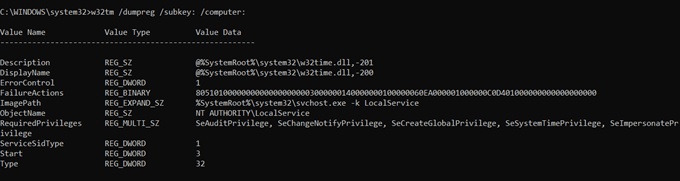Untuk menjaga semua PCsinkronisasi, memperbarui waktu internet akan membantu Anda melakukannya. Dan untuk melakukannya, Anda harus menemukan server NTP (Network Time Protocol) terlebih dahulu.
Windows ’Prompt Perintahakan mengantarkan Anda ke sana. Dan jika Anda tidak tahu harus mulai dari mana, jangan khawatir.
Di pos ini, Anda akan mempelajari apa yang Anda butuhkan tentang cara menemukan server NTP untuk domain tersebut.

Daftar dan Mulai
Jika Anda belum mendaftarkan Layanan Waktu Windows, perintah di bawah ini akan menunjukkan kepada Anda bagaimana melakukannya. Anda juga harus memulai layanan sebelum dapat menyinkronkan waktu komputer Anda dengan server NTP Anda.
Yang pertama adalah mengaktifkan Prompt Perintah. Pilih Jalankan sebagai administrator.

Kemudian masukkan perintah berikut untuk mendaftarkan sistem Anda: w32tm/registerIn_content_1 all: [300x250] / dfp: [640x360] ->

Setelah Anda hitenter, Anda akan mengetahui apakah pendaftarannya berhasil.
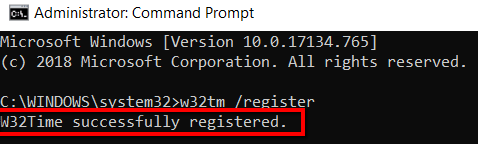
Sekarang, mulailah melakukan sesuatu dengan mengeluarkan perintah ini: sc startw32time

W32tm / permintaan
Sekarang setelah Layanan Waktu Windows terdaftar dan berjalan, Anda dapat memperoleh informasi darinya. Anda dapat melakukan ini dengan mengetik berikut ini: w32tm / permintaandan mencocokkannya dengan parameter berikut.
/ status
Ini akan menunjukkan kepada Anda status Windows Layanan Waktu.
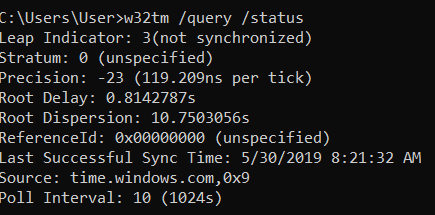
/ status / verbose
Ini akan mengatur modeverbose untuk menampilkan lebih banyak informasi kepada Anda.
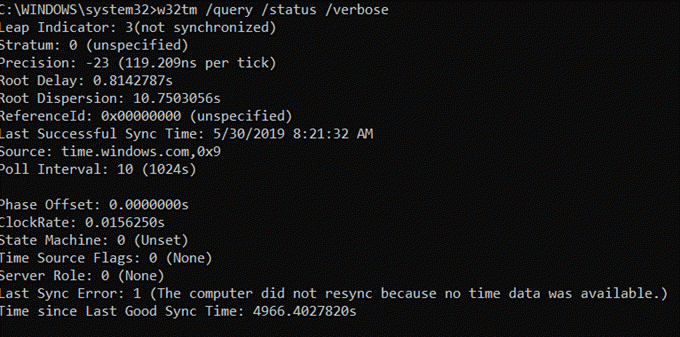
/source
Ini akan menunjukkan kepada Anda sumber waktu.

/ configuration
Ini akan menunjukkan kepada Anda konfigurasi dan pengaturan run-time.

/ rekan-rekan
Ini akan menunjukkan daftar orang yang menggunakan sistem Anda.
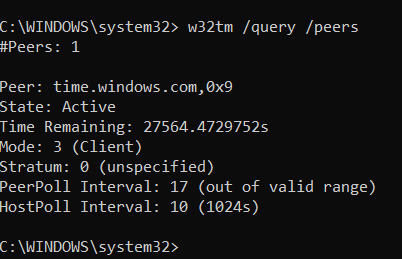
W32tm / resync
Anda juga dapat menggunakan
Berikut saran pada setiap parameter perintah ini:
/ komputer:
Ini memungkinkan Andatentukan komputer yang akan disinkronkan ulang. Jika Anda membiarkannya kosong, subjek akan menjadi komputer lokal.
/ nowait
Ini memungkinkan Anda memulai waktu tunggu untuk sinkronisasi ulang. Ini berarti bahwa Anda tidak harus menunggu proses diselesaikan sebelum hasilnya dikembalikan.
/ soft
Ini memungkinkan Anda melakukan sinkronisasi jam menggunakan kesalahan yang ada. Tentu saja, ini tidak akan membantu Anda. Tetapi Anda dapat merujuk pada informasi yang disediakannya untuk kompatibilitas.

W32tm/config
Gunakan perintah ini untuk mengonfigurasi sistem Anda.
Mari kita lihat komponennya:
/ manualpeerlist:
Ini memungkinkan Anda mengatur daftar teman. Ini adalah daftar alamat IP.
Anda dapat membiarkannya kosong dan secara default, ini akan disetel ke
/perbarui
Ini memungkinkan Anda untuk beri tahu layanan bahwa ada perubahan baru yang perlu diberlakukan.
/ penyebaran jam lokal:
Ini mengonfigurasikan akurasi jam internal.
/ dapat diandalkan:
Ini memungkinkan Anda untuk menentukan apakah sistem ini sumber yang dapat diandalkan untuk waktu.
/ largephaseoffset:
Ini memungkinkan Anda mengatur waktu perbedaan yang melibatkan waktu lokal dan jaringan Anda.

W32tm/dumpreg
Untuk mendapatkan informasi tentang kunci registri, Anda juga dapat membuka Prompt Perintah. Di sana, masukkan yang berikut, bersama dengan w32tm / dumpreg
/ subkey:
Ini menunjukkan nilai muda yang terkait dengan sub-kunci dari kunci default.
/ komputer:
Ini menunjukkan pengaturan registri permintaan pemuda untuk komputer yang ditentukan.
W32tm / debug
The Prompt Perintah juga di mana Anda dapat mengakses log pribadi komputer Anda. Berikut ini diskusi singkat tentang parameter dalam kategori ini.
/ enableor / disable
Ini memungkinkan Anda mengaktifkanatau disablepribadi catatan. Karena Anda ingin mengakses log ini, mengaktifkan adalah caranya.
/ file:
Ini memungkinkan Anda untuk menentukan nama file Anda. Dalam contoh di bawah ini, misalkan nama file kami adalah "xxx".
/ size:
Ini memungkinkan Anda untuk menentukan ukuran file Anda. Apa yang harus Anda masukkan di sini adalah jumlah maksimum byte. Dalam contoh ini, ukuran file kami adalah 100 byte.
/ entri:
Hal ini memungkinkan Anda untuk membuat daftar ke bawah nilai untuk entri Anda. Angka yang valid untuk bidang ini adalah antara 0 hingga 300. Dalam contoh, nilainya adalah 10.